![]() Spline Arco
Spline Arco
Spline Arco
La herramienta de Spline Arco la canal n ors necesario cambiar al modo de Uso de Puntos (puede usarse en el modo normal de Modo Usar Modelo), puede usarse para crear una gran variedad de arcos y conexiones suaves entre segmentos:
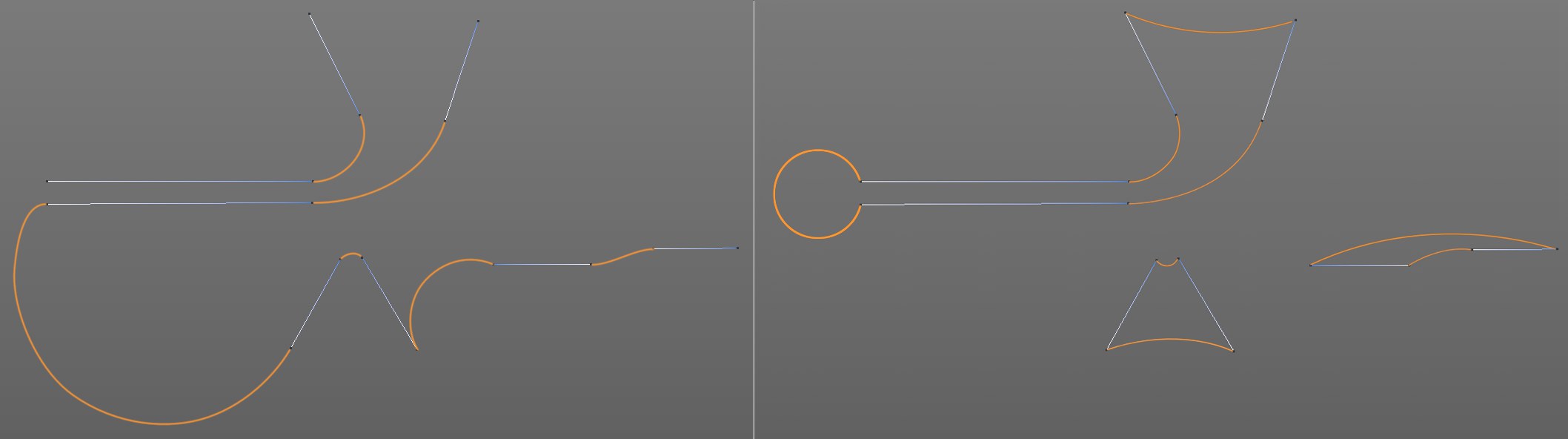 En la imagen de arriba puedes ver un arco coloreado de naranja que se ha añadido a los segmentos de la spline azules-blancos.
En la imagen de arriba puedes ver un arco coloreado de naranja que se ha añadido a los segmentos de la spline azules-blancos.La herramienta de Arco crea arcos, sobretodo como arcos circulares de un círculo de 3 puntos, ejem., se requieren 3 puntos(punto de inicio, punto medio, punto final) Que define el círculo final. Todas las modificaciones que se hagan intelectivamente en el gestor de atributos afectan a los 3 puntos que definen la forma del círculo.
Se aplicarán los Ajustes de Fijación cuando se crea el arco.
Tenga en cuenta que los segmentos de arco circulares son aproximados pero no son exactas debido a razones técnicas.
¿Cómo se usa la herramienta Spline Arco?
Hay varias maneras en que puede usarse la herramienta Spline Arco. Se mostrará una vista previa siempre antes de crear el arco real:
Haga clic en los puntos de la spline a conectar
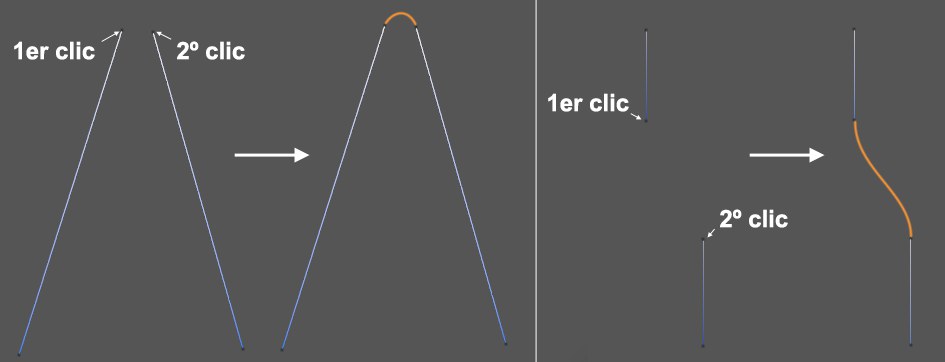
Haga clic en dos puntos finales de la spline (donde la spline debe terminar o comenzar). Cinema 4D conectará estos puntos automáticamente con una línea en forma de arco (que también puede consistir en 2 segmentos curvos opuestos, ver el lado derecho de la imagen de arriba). Dependiendo de la longitud de los segmentos de la spline, se mostrará el objeto de ayuda temporal del arco descrito más abajo, e puede ser usado para conectar los segmentos con el segmento de un círculo.
Si una spline tiene múltiples segmentos y cierras un segmento, se creará una nueva spline (Cinema 4D no puede procesar splines que contengan ambos segmentos abiertos y cerrados).
Empezando desde un Inicio de Spline o de un punto final.
Clica en un punto inicial o punto final, suelta el botón del ratón, clica en otra posición y arrastra el objeto temporal de ayuda del arco descrito más abajo. Suelta el botón del ratón y clics de nuevo para crear el arco.
Coge un segmento spline entre dos puntos y arrastra. Mientras pasa el ratón por encima de un segmento de spline, se mostrará un posible segmento de arco coherente. Cuando arrastres, este segmento se convertirá en un segmento circular de forma interactiva editable:
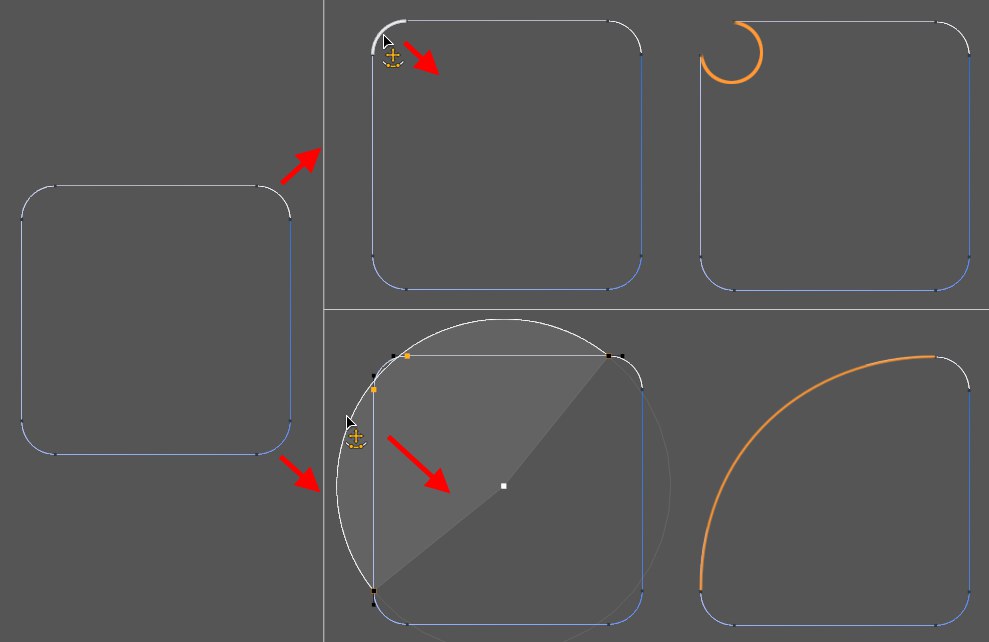 El arco circular se puede ampliar mediante la selección de puntos vecinos adicionales.
El arco circular se puede ampliar mediante la selección de puntos vecinos adicionales.Si desea ampliar o reducir la sección de spline editable, simplemente
La herramienta Spline Arco puede usarse para agarrar y mover los puntos de tangentes de spline individuales o selecciones.
El Objeto de Ayuda Temporal del Arco
El Objeto de Ayuda Temporal del Arco podrá mostrarse, por ejemplo, cuando se coge un segmento spline existente, si se crea un segmento arrastrando con el botón izquierdo del ratón y, posteriormente, agarrado o cuando los extremos de la spline están conectados. Tan pronto como se hace clic en un espacio vacío, Se creará la herramienta Spline Arco. El objeto de ayuda del arco se puede mostrar en el espacio 3D o como conectado con las splines. Si se mueven los puntos inicial o final, la herramienta Spline Arco o estará unido a los segmentos (permitir fijación a punto para hacerlo) o será creado como un nuevo segmento. El objeto de ayuda del arco ofrece una gama de propiedades interactivas que puede en parte ser definidos numéricamente en el Gestor de Atributos:
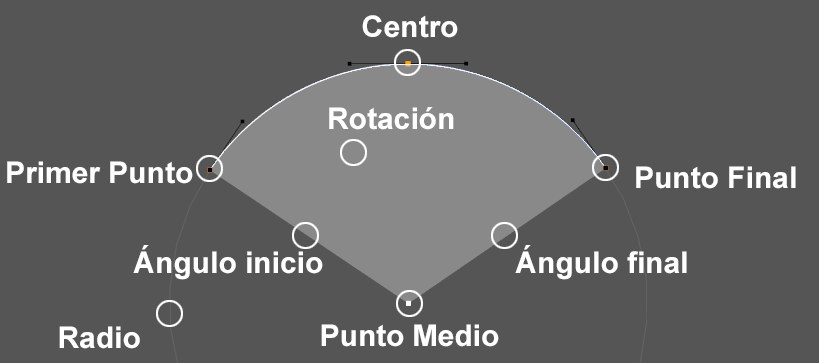 Estos puntos se pueden coger y modificar de forma interactiva.
Estos puntos se pueden coger y modificar de forma interactiva.- Middle Point: Este es el punto medio del arco circular y sólo se puede mover perpendicular a la línea de conexión que se extiende entre los puntos de inicio y fin.
- Start/End Point: Estos son los puntos inicial y final del arco spline que se creará. Ambos se pueden mover libremente (pero puede que tengan que ser separados de otros segmentos de la spline).
- Center: Coge el arco spline entre los puntos de inicio y final definidos para mover el punto medio (siempre se encuentra en el centro del arco entre los puntos de inicio y fin). Esto modifica la curvatura del arco circular de la spline.
- Start/End Angle: Mueve el punto de inicio y final manteniendo un radio constante.
- Angle: Rota la Spline Arco alrededor de su centro.
- Radius: Modifica el Radio del Arco de la Spline.